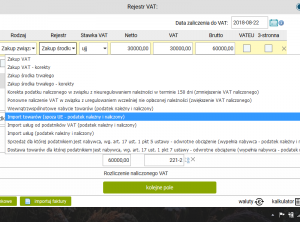Aby wygenerować deklarację VAT-7 potrzebne są nam podstawowe informacje w celu dokonania księgowań i wygenerowania deklaracji VAT-7 (na ich podstawie). Potrzebne są przede wszystkim informacje o tym, czego dotyczy dana transakcja, np.: eksportu towarów, wewnątrzwspólnotowego nabycia towarów, dostawy towarów, czy świadczenia usług poza terytorium kraju itp. Dla przykładu ukażemy wprowadzanie księgowań do KPiR i wygenerowanie na ich podstawie deklaracji – w programie Systim.
Jak wspomnieliśmy powyżej, dla lepszego zobrazowania sytuacji, ukażemy poszczególne czynności na przykładzie programu księgowego Systim.pl.
Najpierw wprowadzimy przykładowe księgowanie, aby następnie wygenerować automatycznie gotową do wysłania deklarację VAT-7.
W programie Systim należy wejść w zakładkę „księgowość” – poniżej wybrać zakładkę opcji „konfiguracja”. System przekieruje nas na stronę „dane konfiguracyjne”. Poniżej musimy zaznaczyć „płatnik VAT” – „tak” i następnie „rodzaj prowadzonej księgowości” na „KPiR”. Przechodzimy na dół strony, zapisujemy zmiany przyciskiem „zapisz”. Na dole strony wyświetli się nam komunikat informujący „dane firmy zostały zapisane”.
Pozostajemy w zakładce księgowość, aby dodać odpowiednie wpisy księgowe. Wchodzimy w zakładkę „KPiR”, po prawej stronie klikamy przycisk „dodaj zapis” – otwiera się wówczas formularz do uzupełnienia „nowe księgowanie”. Po kolei uzupełniamy wszelkie informacje: numer dowodu, zaznaczamy rodzaj księgowania (przychód, koszt, remanent), wybieramy kontrahenta, uzupełniamy daty, opis itp. Następnie uzupełniamy sekcję „Wpis do KPiR” – wartości umiejscowione w odpowiednich kolumnach.
Poniżej uzupełniamy jeszcze sekcję „Rejestr VAT”. Uzupełniamy pole: rodzaj, rejestr VAT. Następnie ustalamy stawki VAT, wpisujemy kwotę netto – resztę system liczy sam. Po wypełnieniu wszystkich pustych pól, na dole strony zapisujemy wszystko przyciskiem „zapisz”. Przy zapisie i przekierowaniu na listę wszystkich księgowań w zakładce „KPiR” wyświetli się na dole strony komunikat „zapis został dodany”.